itunes使用资料库有哪些技巧?
重刷iPhone之后,要全部恢复iPhone,备份与资料库缺一不可。资料库类似于于原始素材,而备份呢,甚至连你的视频放到哪里都能够记录下来。
其实使用资料库并非很符合中国人的习惯,当然如果你搞明白了,会发现资料库其实也挺方便,由于苹果的目的是想通过资料库将iTunes打造成一个媒体平台。
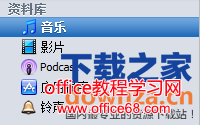
有些项目并没有在资料库中显示,这时候,你可以在“编辑/偏好设置”中进行更改:
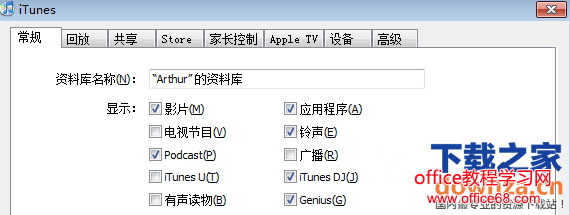
资料库在使用的时候,是和同步紧密联系在一起的,理论上资料库里面存在的内容,都可以有选择的通过同步放入iPhone中去。这里需要提醒大家的是:有一个特例,无论是备份还是资料库,都和同步时候的“照片”没有关系,也就是说iPhones上的照片,你必须自己管理。
1、如何将资源加入资料库?资料库的位置在哪?
资料库默认的位置在 C:Users用户名MusiciTunesiTunes Media。也就是“我的音乐”里面,建议大家最好将资料库至于其他分区,已避免重装系统后,资料库的内容丢失。资料库文件夹给大家看看:
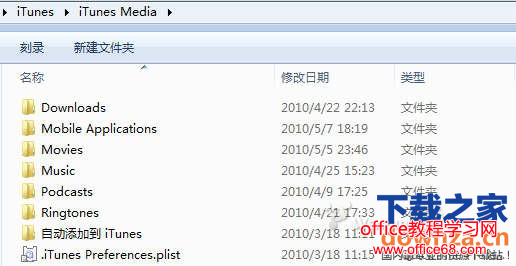
可以在“编辑/偏好设置/高级”中指定这个iTunes Media文件夹位置,如下图:
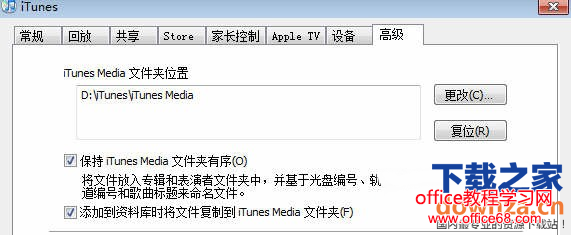
有趣的是,在iTunes中自己指定的资料库位置,往往会被iTunes无视,解决方法是,每次重装iPhone时候,重新把这个路径再设置一次。上图中显示出的两个选项建议勾上,特别是第二个“添加到资料库时将文件复制到iTunes Media文件夹”,这里要说明一下。
iTunes是依据资料库来管理iPhone上的媒体文件的,和你的硬盘中是否备份了这个文件无关。也就是说,你必须将文件添加到资料库,然后才能同步。否则,哪怕你把文件直接复制到资料库的文件夹也没用。当勾上前面所述的选项后,你最好同时将iTunes和mp3、mp4、ipa、m4r这样一些后缀的文件关联,既是将iTunes作为它们的默认播放程序。接下来,当你双击一个音乐、铃声、mp4视频或者iPhone应用程序时,iTunes会自动开启,该文件会自动加入资料库,并复制到iTunes Media文件夹中备份。这就是我前面提到的习惯问题。如果你重装了系统,若iTunes Media文件夹还在,你只需要在“文件”中选择将文件夹添加到资料库,然后找到之前的iTunes Media文件夹,你的资料库就会回复原样,菜单如下图:

2、在一台电脑上能不能够使用多个资料库,因为有两个iPhone都需要用这个电脑同步?
答案是可以的。利用这个功能,我们还可以实现真正的备份iTunes资料库,也可以用来排除一些iTunes的故障。
首先我们看看iTunes文件夹,这个同样在我的音乐里面:

首先是iTunes Library.itl,这个文件是iTunes的资料库文件,如果这个文件删除,你的iTunes的资料库信息就会丢失。下面还有个文件iTunes Music Library.xml,这是音乐播放列表文件。
如果你需要使用第二个资料库,则首先需要创建一个新的资料库。这时你需要按住Shift,然后双击iTunes快捷方式。会出现如下窗口:
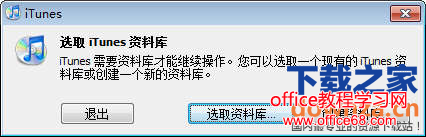
这里你可以选择一个已有的资料库,如果你需要同时使用多个资料库,就创建一个新的吧,然后在新资料库中加入另外的音乐、程序之类。如果想用原来的再重复上面的步骤,选择原来的iTunes Library.itl。另外,如果你想重装电脑,也可以在备份iTunes Media文件夹的同时备份这个文件,重新安装好iTunes之后,再打开它,这样你的资料库同时也找回了,这样的好处是,你重装的iTunes不会要求和iPhone完全重新同步一次了,因为资料库还是同一个。


